
今年の1月からスタートした本連載も各方面から数多くの反響をいただき、おかげさまで今回が18回目。特にキリのいい数字でもないのに、このような書き出しにしたのは、企画段階で紹介が保留になっているアプリやツールのストックが増えてきたからです。そんな連載に関する裏側の事情まで説明する必要はないかもしれませんが、記事コンテンツに至らなかったツールの中にも、ぜひクリエイターの皆さんに知ってほしいアプリが沢山あります。
そこで、今回はMacの無料アプリに絞って、便利なものから遊び心に富んだものまで、魅力的なアプリをまとめて紹介します!
- インストール方法
- インストールする上での注意点
- おすすめのMac無料アプリ25選(ユーティリティ系)
・アプリ削除(1)・検索(2)・パスワード管理(3)・CPU負荷確認(4)・メンテナンス(5) - おすすめのMac無料アプリ25選(デザイン系)
・カラーガイド(6〜7)・Webデザイン関連(8〜9)・フォント(10) - おすすめのMac無料アプリ25選(編集作業系)
・テキスト入力(11〜14)・クリップボード(15)・メモ&ブックマーク(16〜17) - おすすめのMac無料アプリ25選(実務作業系)
・ディスプレイ表示関連(18〜19)・画面キャプチャー関連(20〜22)・ポモドーロタイマー(23) - おすすめのMac無料アプリ25選(BGM系)
・音楽配信(24)・インターネットラジオ(25) - その他インストール必須のアプリ
- まとめ
インストール方法
Mac用の無料アプリの入手方法は、主に以下に紹介する3つのインストール方法があります。基本的な内容ですので、mac初心者以外は次の章へ読み進めてください。
1.公式Appストアから
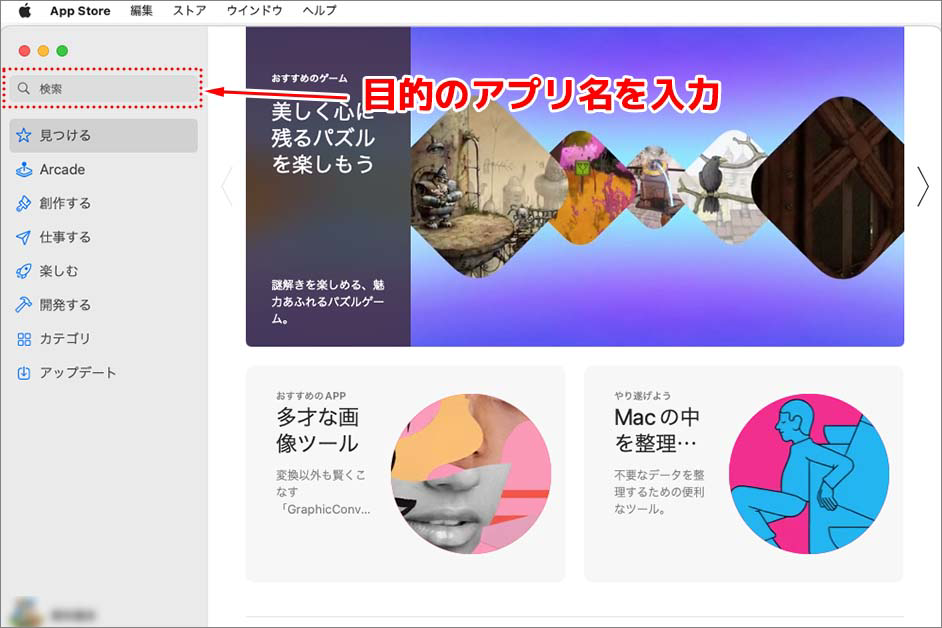
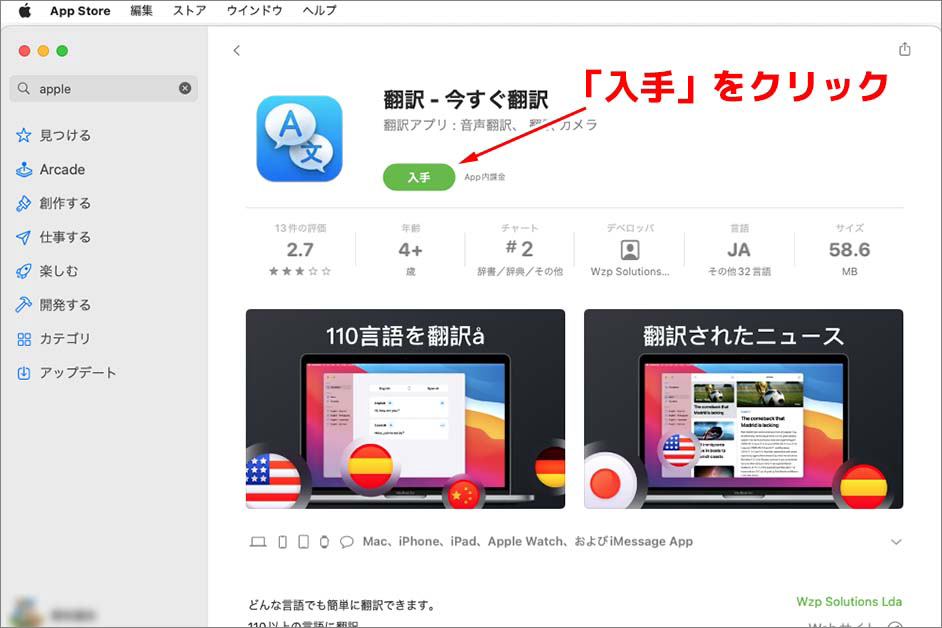
Appleが承認した公式アプリについては、公式のApp Storeからインストールします。App Storeのアプリを起動して検索し、無料アプリの場合は「入手」というボタンをクリックすることでインストールできます。
2.App Store以外から
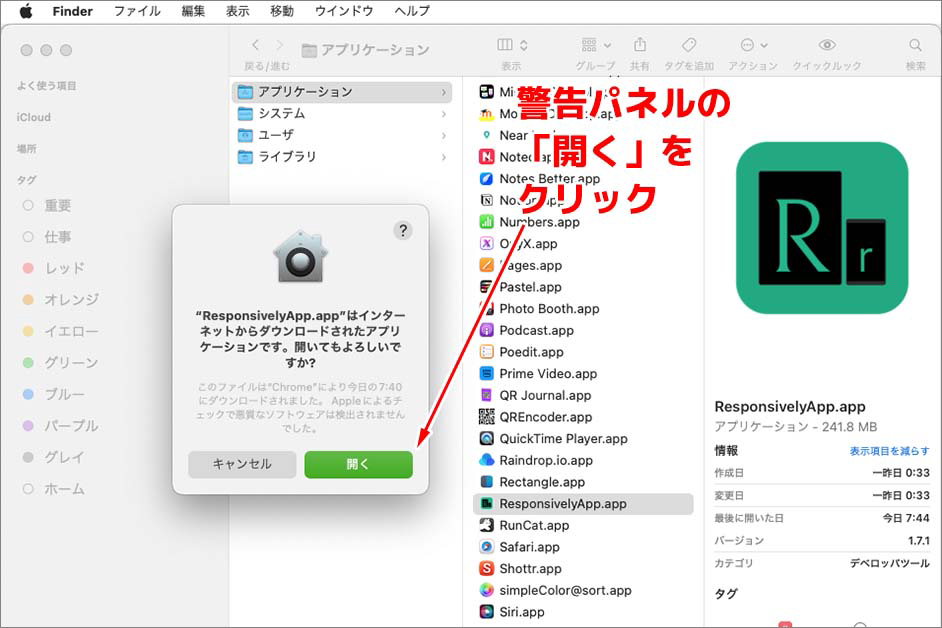
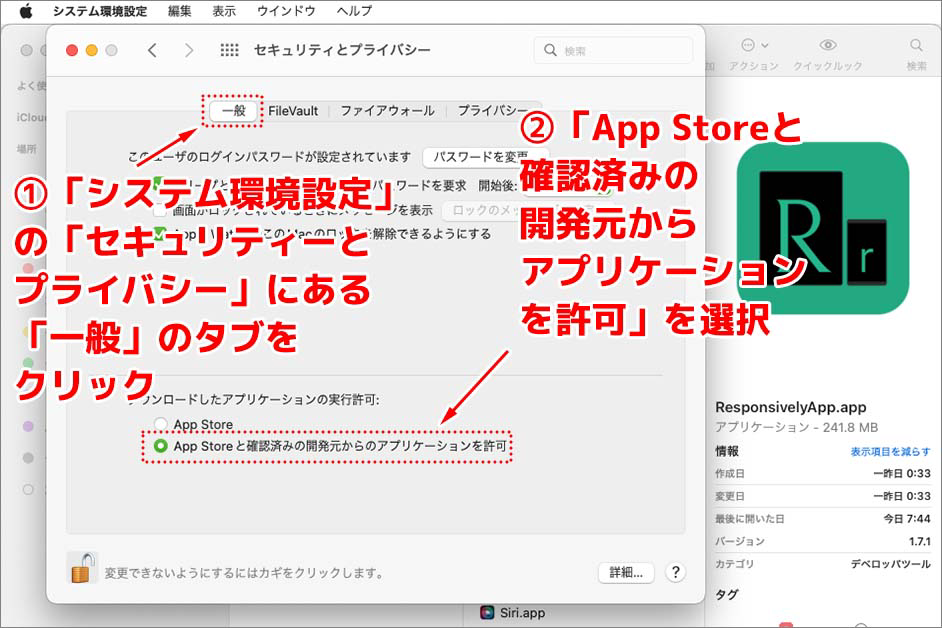
App Store以外から入手できるアプリにも有益なツールが数多くあります。App Store以外から入手できるアプリの場合は、一般的にアプリの公式サイトからインストールします。ただし、App Store経由でダウンロードされていないアプリに関しては、セキュリティの設定でそのまま開くことはできません。
ダウンロードしたアプリをクリックすると表示される警告パネルから「開く」をクリックするか、もしくは、アプリをクリックする前に「システム環境設定」の「セキュリティとプライバシー」にある「一般」のタブから「ダウンロードしたアプリケーションの実行許可」で「App Storeと確認済みの開発元からのアプリケーションを許可」という項目を選択しておきましょう。
3.Google系のアプリ
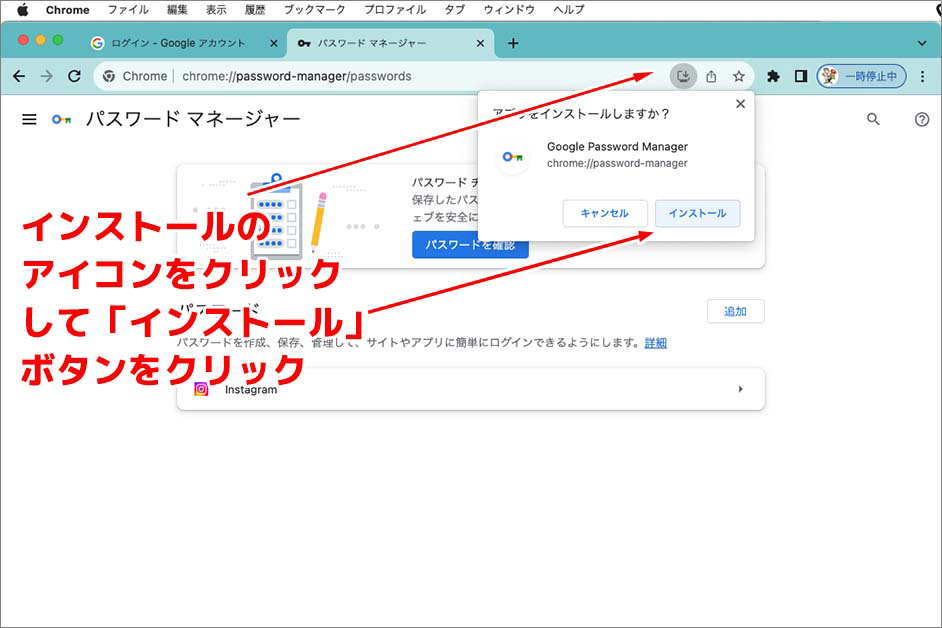
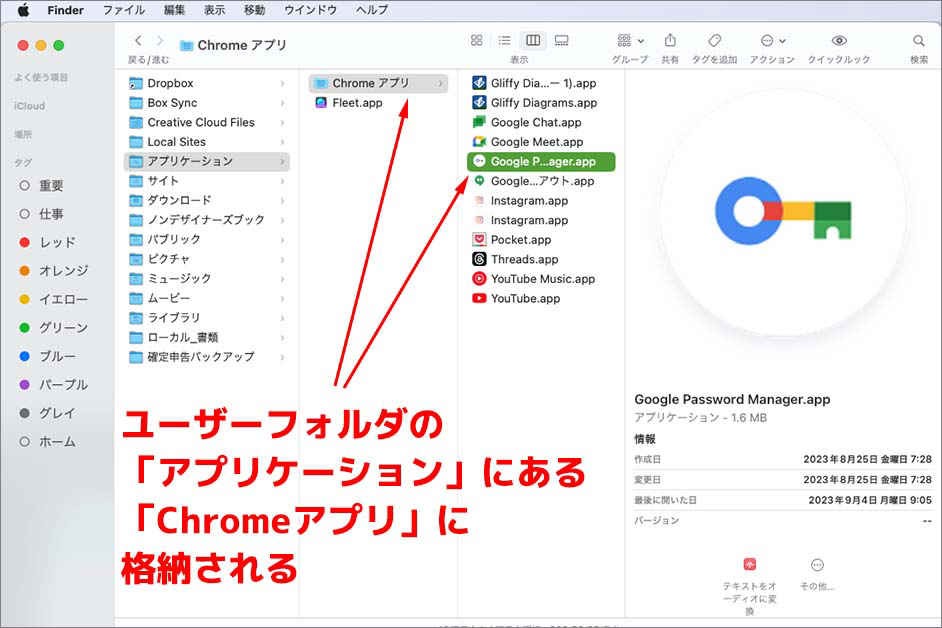
Google系のアプリの中でChromeをベースにして利用できるものの一部については、ChromeのURL欄に表示されたインストールのアイコンをクリックすることでアプリ化されたツールをダウンロードできます。ダウンロードしたファイルは、通常のアプリケーションフォルダではなく、ユーザーフォルダのアプリケーションフォルダにある「Chromeアプリ」というフォルダに格納されます。
インストールする上での注意点
Macの無料アプリをインストールする際には、いくつかの注意点があります。
1. アプリの提供元を確認する
アプリの提供元が信頼できるかどうかは、アプリのインストールを判断する上で重要なポイントです。Appleの公式App StoreからダウンロードしたアプリやGoogle公式アプリなどは、比較的安全性が高いと言えます。一方で、個人や中小のベンチャー企業が運営するWebサイトからダウンロードしたアプリには、ウイルスやマルウェアが含まれている可能性があるため注意が必要です。
2. アプリ内課金の有無を確認する
無料アプリの中には、無料で利用できる基本機能の他に、アプリ内で課金することで利用できるようになる有料のサービスが含まれたものがあります。アプリによっては、無料で使えるのはほんの一部で、ほとんどは課金しないと利用できないツールなどもありますので、課金機能を利用するつもりがない場合は、事前にアプリの説明等をよく確認しておきましょう。
3. アプリの評価・レビュー・更新日などを確認する
アプリの評価やレビューを参考にするのも、安全なアプリを選ぶための方法です。評価やレビューが低いアプリは、動作不良やバグなどがある可能性があります。また、不審なコメントやレビューが投稿されているアプリにも注意が必要です。加えて、公式アプリであっても、最新のOSのバージョンには対応していないものもあるので、アプリの更新日なども確認しておきましょう。
4. アプリのアクセス許可を確認する
アプリをインストールする際には、アプリが端末にアクセスする権限を要求されることがあります。アプリが本当に必要な権限なのかを、確認してから許可を与えるようにし、システム環境設定の「セキュリティとプライバシー」の設定は慎重に行いましょう。
5. 不正アプリをダウンロードしてしまった場合はすぐにアンインストールする
Apple公式のApp Store経由でダウンロードしたアプリは基本的に安全ですが、それ以外の経路で入手したものについては、不正なアプリが含まれるリスクもあります。万が一、不正アプリをダウンロードしてしまった場合は、すぐにアンインストールしましょう。不正アプリがインストールされたままにしておくと、個人情報の盗難や端末の故障などを引き起こす可能性があります。
これらの注意点を守ることで、安全にMacの無料アプリをインストールできます。
おすすめのMac無料アプリ25選(ユーティリティ系)
・アプリ削除(1)・検索(2)・パスワード管理(3)・CPU負荷確認(4)・メンテナンス(5)
ここからはおすすめのアプリをジャンル別に紹介します。
※ここで紹介するツールは無料アプリをセレクトしていますが、ライセンス規約やサービス規約については変更される場合もあります。インストールする際は、必ず利用規約などを確認しておきましょう。
アプリ削除
1. AppCleaner
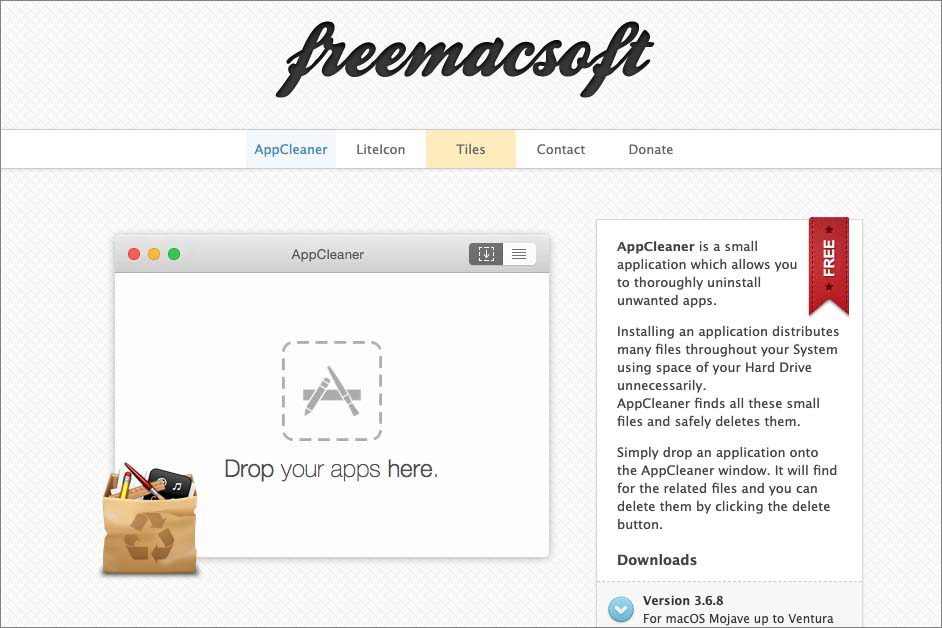
無料アプリを試していく上で、最初にインストールしておきたいのがこのアプリ削除のツールです。単にアプリをゴミ箱に入れるだけでは削除できない関連ファイルも一括で削除できるのが大きな特徴です。このアプリをインストールしておけば気軽にアプリをインストールして、不要であれば削除するといった手順が簡単になります。
- DATA
検索
2. Alfred
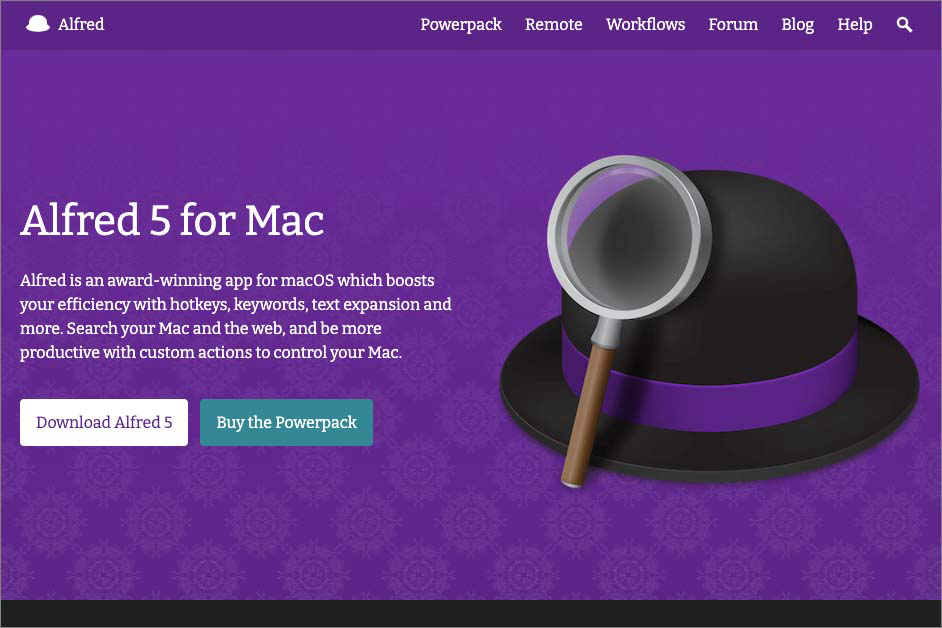
端末内のファイルを検索したり、ネットを検索したりするなど、Macで検索を強化するツールといえば必ずおすすめされるアプリです。さらに多機能な有料版も提供されていますが、無料版でも十分に役立つので、とりあえずインストールをしておくことをおすすめします。
パスワード管理
3. Googleパスワードマネージャー
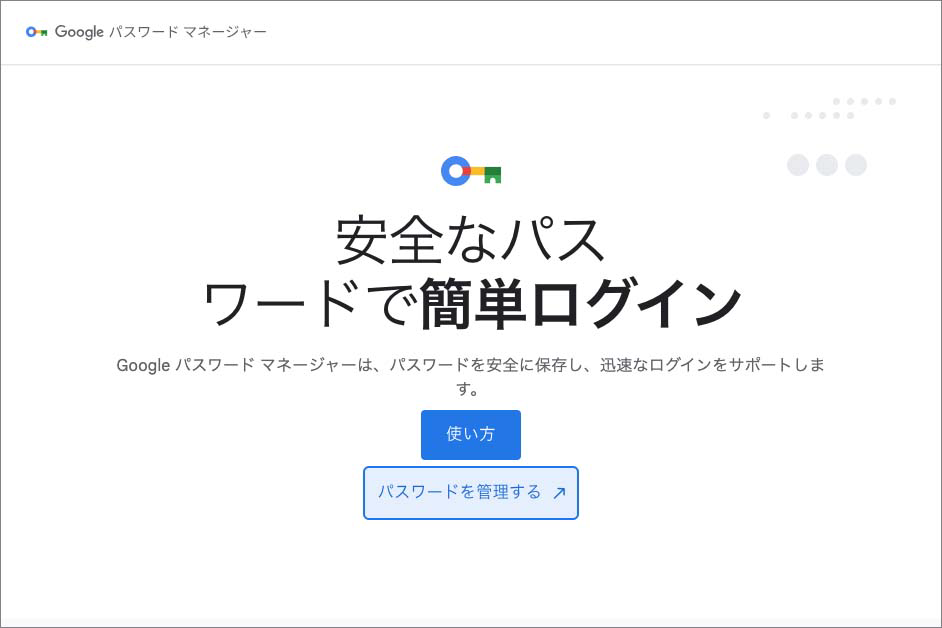
Chromeのパスワードマネージャーがバージョンアップし、PC用のアプリとしてもダウンロードできるようになりました。有料のものが多いパスワード管理系のツールですが、無料で利用できる上に、Googleのツールであるため信頼性も高く安心して利用できます。iPhoneやiPadと連携するのも簡単で、パスワードを目視で確認することもできるので、他のブラウザでパスワードを利用する際も便利です。
- DATA
CPU負荷確認
4. RunCat
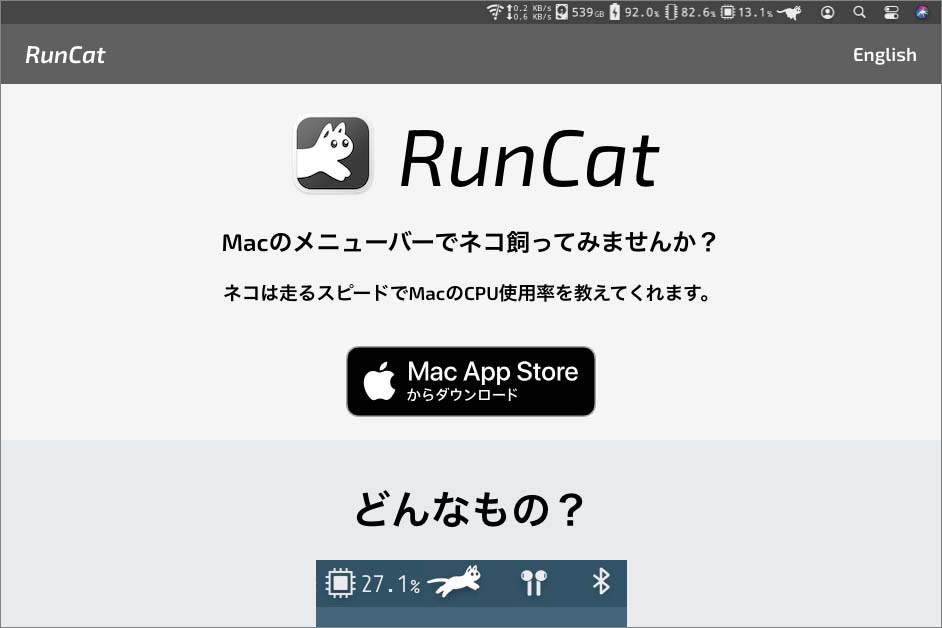
CPUの負荷、メモリやストレージの使用量などを確認できるアプリです。遊び心満載なアプリで、メニューバーにネコのマスコットアイコンが走る様子が表示されるようになり、マスコットの走る速度によってCPUへの負荷がわかるというシステムです。マスコットはネコ以外のものに設定することも可能です。画面共有した際に「そのメニューバーにあるかわいいネコは何ですか?」といった感じで質問を受けたこともあるので、話題作りなどにも役立つかもしれません。個人的には、デスクトップにネコを飼っている感じで、ちょっとした癒やしにもなっています。
- DATA
Appストア:https://apps.apple.com/jp/app/runcat/id1429033973?mt=12
Webサイト:https://kyome.io/runcat/index.html?lang=ja
メンテナンス
5. OnyX
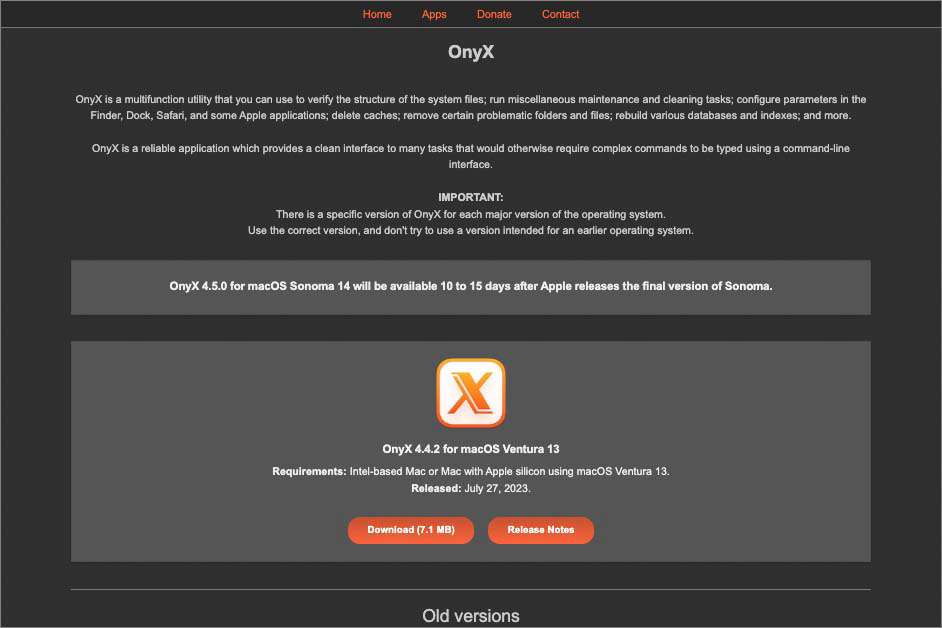
OSのバージョンに合わせて常にアップデートされている定番のMac用のメンテナンスアプリです。無駄なファイルデータや、溜まってしまったキャッシュデータなどをクリーンアップできます。また、システムに影響があるので慎重になる必要はありますが、ディスクユーティリティーで解決できなかった古い端末などで起きた不具合も解消できる場合もあります。
おすすめのMac無料アプリ25選(デザイン系)
・カラーガイド(6〜7)・Webデザイン関連(8〜9)・フォント(10)
カラーガイド
6. Color Palette from Image
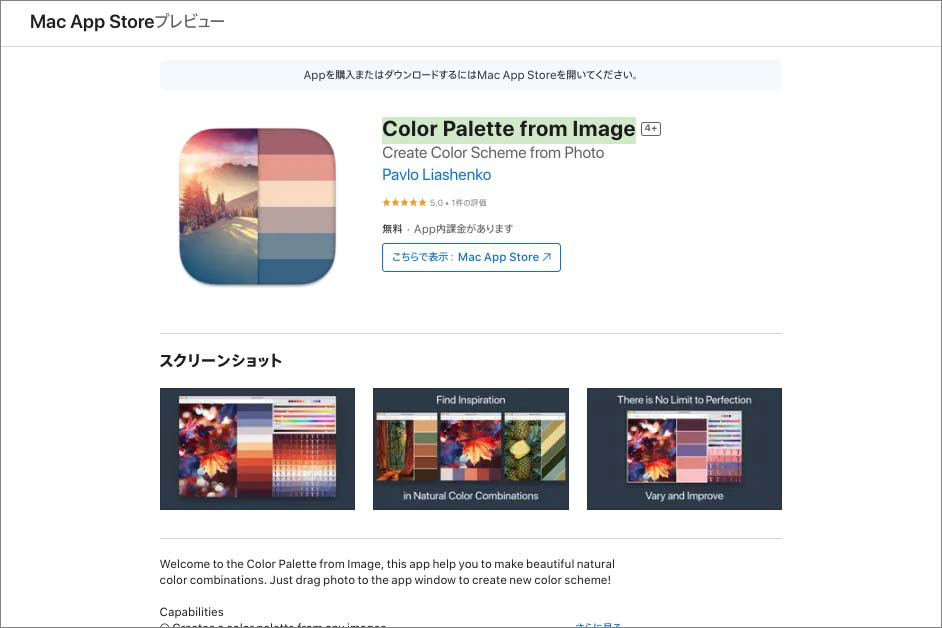
写真ファイルをドラッグ&ドロップすると、その写真の色味にあったカラーパレットを作成してくれます。開発されてから期間が浅いのか、まだユーザーが少ないアプリですが、シンプルで使い勝手も良いので、インストールしておくといざという時のカラーガイドとして役立つでしょう。
7. Pastel
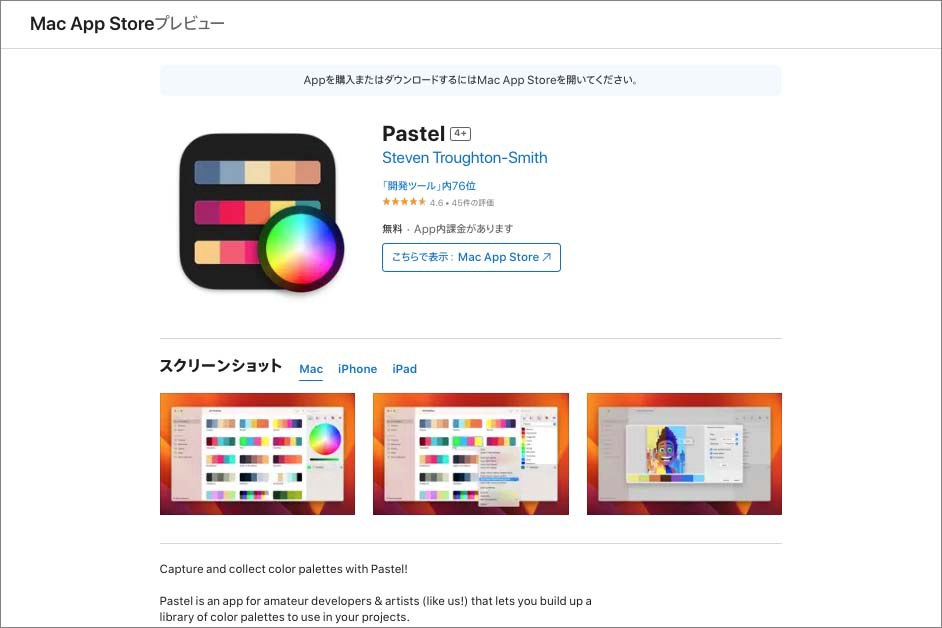
色見本帳として使えるアプリです。以前、カラーガイドとしてDICが提供するCOLORGUIDE for Macというアプリがあったのですが、モバイル版の提供のみになりMac専用版のアプリの配信が停止してしまいました。このアプリはPC版で利用できるカラーガイドとして、ユーザー数も多く評価も高いです。「Sunset」「Pop」「Spectral」「Patagonia」といったさまざまなテーマのパレットが用意されており、HTMLカラーコードやRGB・CMYKといったカラーモード値なども、簡単に確認できる点も便利です。また、自作のパレットを制作してストックしておくこともできるので、複数のグラフィック系ツールを利用している場合などにも役立ちます。
- DATA
Appストア:https://apps.apple.com/jp/app/pastel/id413897608
Webサイト:https://www.highcaffeinecontent.com/
Webデザイン関連
8. Responsively App
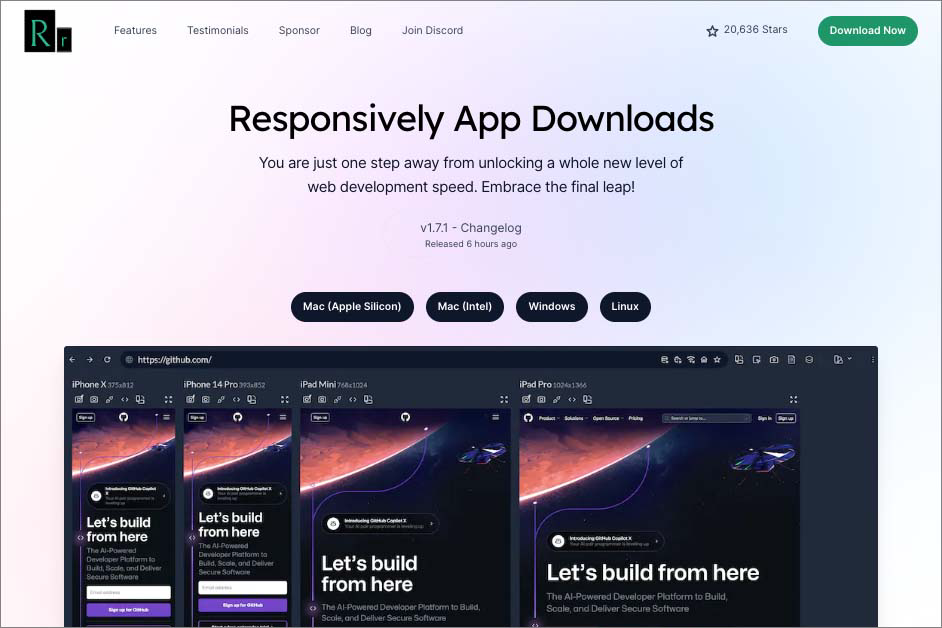
レスポンシブデザインでの表示を確認できるアプリです。アプリを立ち上げてURLを入力するだけで、複数の端末表示を簡単に確認できるので、Webデザイナーにおすすめのアプリです。ブラウザの拡張機能として同様の機能を備えたツールもありますが、こちらはブラウザに依存したツールではないので、複数のブラウザでの表示を確認する際にも便利です。縦表示・横表示の切り替え機能、ライトモード・ダークモードの切り替え機能、端末ごとのスクリーンショットを一括で撮影できる機能など、クライアントへのプレゼン資料を作成する際などに活躍しそうな機能が多数搭載されています。
- DATA
Webサイト:https://responsively.app/
9. Gapplin
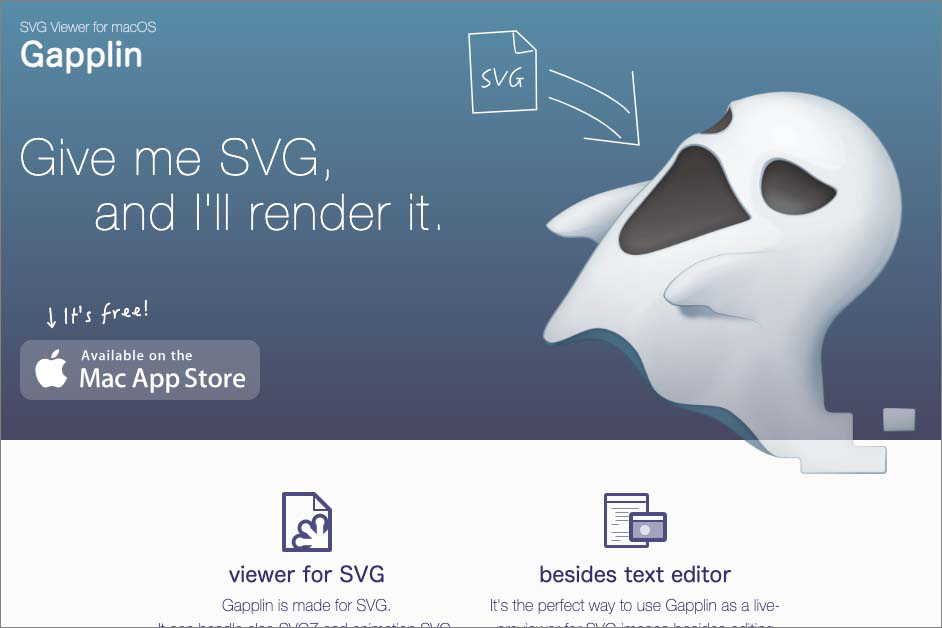
近年、Webデザインでも用いられることが増えてきたSVG形式の画像ファイルを表示・確認できるビューアーです。SVGファイルは、計算式によって色や曲線を表現するXMLベースのベクター画像なので、macOSに標準搭載されたプレビュー機能では確認しにくい部分があります(最新のOSではSVGのプレビュー自体は可能)。しっかりとSVGファイルの内容を確認するためには、PhotoshopやIllustratorといったグラフィック系のツールで開く必要があります。また、テキストエディタでコードの編集をして、グラフィック系のツールで編集したSVGファイルを確認するといった作業も面倒です。このGapplinを使えば、すぐにSVGファイルを確認することもでき、簡単な編集も可能なので大変便利です。
- DATA
Appストア:https://apps.apple.com/jp/app/gapplin/id768053424?mt=12
Webサイト:https://gapplin.wolfrosch.com/
フォント
10. フリーフォント(商用オープンタイプフォント550種)
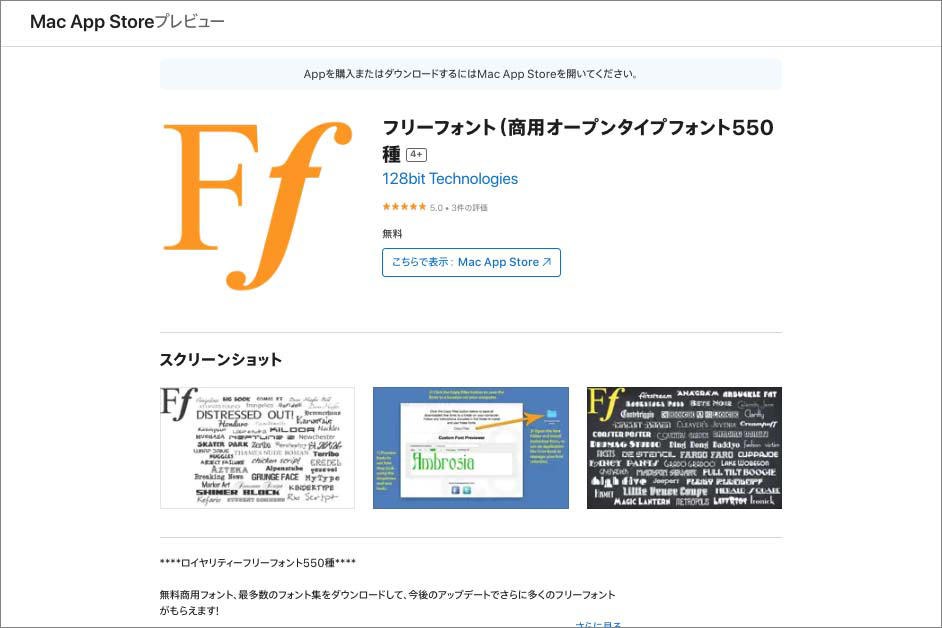
商用で利用可能なOpenTypeのフリーフォント550種類がパッケージとなったフォント集です。アプリではありませんが、Appストアからダウンロードできます。モリサワなどの有料フォントのライセンスを所有している場合は基本的にインストール不要だと思いますが、デザイナー以外のクリエイターは、有料フォントのライセンスを所有していない方も多いでしょう。その場合は、商用可能なフリーフォントを探し出す必要がありますが、欧文フォントは海外のサイトから提供されているものも多くライセンスの確認も一苦労です。このフォント集をダウンロードしておけば、商用可能かどうかを個々にチェックする必要はなくなります。特に強い拘りがある訳ではないけれども、バラティに富んだフォントを使い分けたい場合などは、こちらを一括でインストールしておくことをおすすめします。
- DATA
Appストア:https://apps.apple.com/jp/app/フリーフォント-商用オープンタイプフォント550種
Webサイト:http://macappware.com/software/free-fonts/
おすすめのMac無料アプリ25選(編集作業系)
・テキスト入力(11〜14)・クリップボード(15)・メモ&ブックマーク(16〜17)
テキスト入力
11. CasualTranscriber
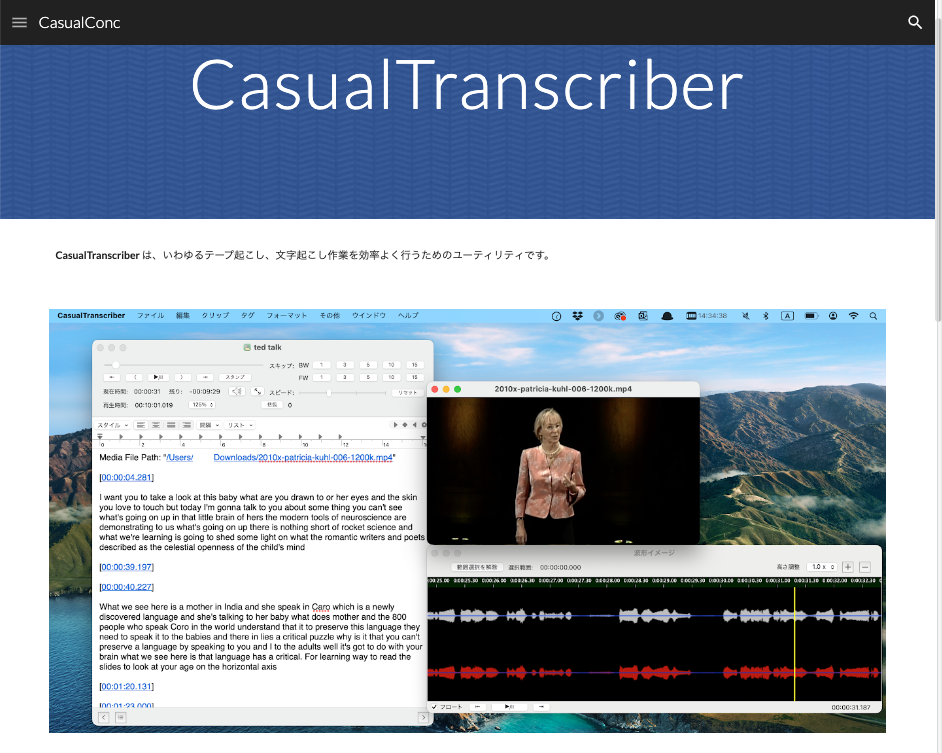
文字起こし用のテキスト入力アプリです。音声データや動画データを読み込んで、音声を流しながらテキストの書き起こしが可能です。再生速度の変更、巻き戻し・早送りなどを細かく設定できます。巻き戻し・早送りなどのショートカットを利用すれば、キーボードの操作のみで、文字起こし作業が完結するので作業効率が非常に高くなります。
12. iText Express
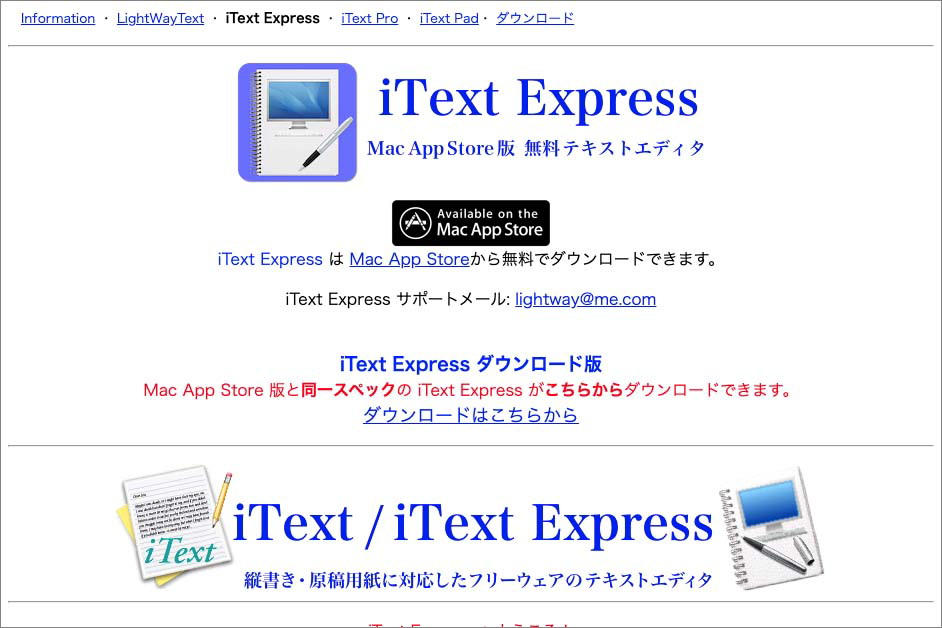
Mac用の無料テキストエディタです。OS標準のテキストエディットに、さらに高度な機能を追加したようなUIなので、操作に迷うこともありません。WordやPagesに比べて、軽量でサクサク動き、Googleドキュメントのようにネットにつなぐ必要もないので、普段使いはもちろんのこと、予備的なMac用のテキストエディタとしてインストールするのもおすすめです。
- DATA
Appストア:https://apps.apple.com/jp/app/itext-express/id416550249?mt=12
Webサイト:http://www.jp-lightway.com/iText.html
13. 縦式-縦書き入力
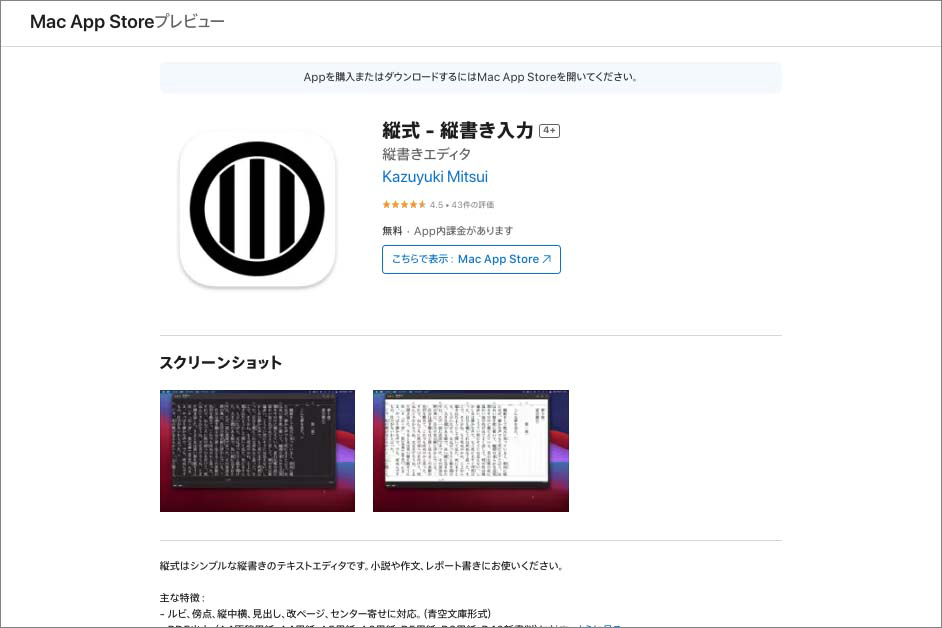
原稿用紙に記入するように縦書きの文章を作成できるテキストエディタです。書籍の編集者・ライターや作家といったクリエイターにおすすめのエディタです。ページが原稿用紙と同じ字詰めになっているので、文字カウントも簡単に計算できる点も便利です。
- DATA
14. Google日本語入力
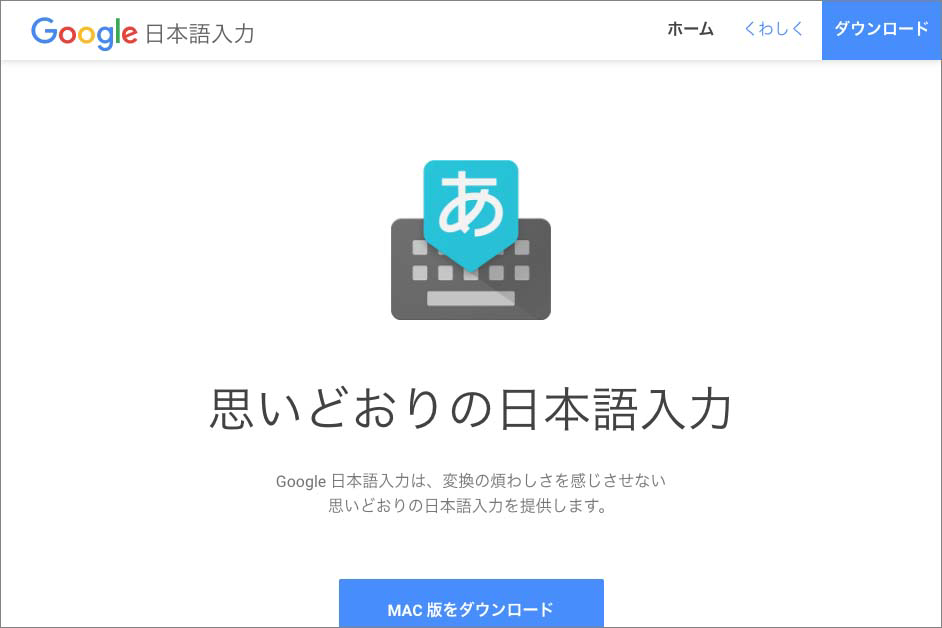
macOSに標準搭載されている日本語入力でも問題はありませんが、Google日本語入力は、Google 検索エンジンの膨大なデータを利用して、より正確な変換を実現しているのでインストールしておくと便利です。また、辞書の種類も豊富で、固有名詞やトレンドワードにも対応しています。さらに、クラウド連携により、複数の端末で同じ設定や履歴を共有することもできます。
- DATA
クリップボード
15. Clipy
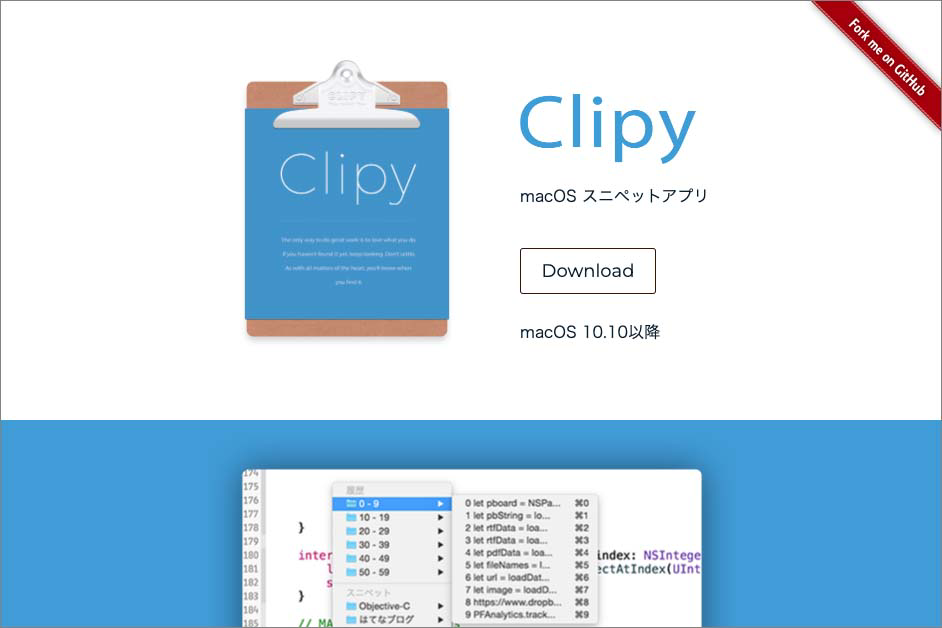
macOS専用のクリップボードアプリです。コピー履歴を遡れるので、コピー&ペーストの作業が格段に効率化されます。私は、HTMLやCSSなどのコードをスニペットとして登録しておくだけでなく、ダミーテキストで作成した記事の雛形をテンプレートにして、スニペットに登録しています。また、丸数字や記号・約物など出力するのに苦労する字形もスニペット化しています。
- DATA
Webサイト:https://clipy-app.com/
GitHubのページ:https://github.com/clipy
メモ&ブックマーク
16. Craft
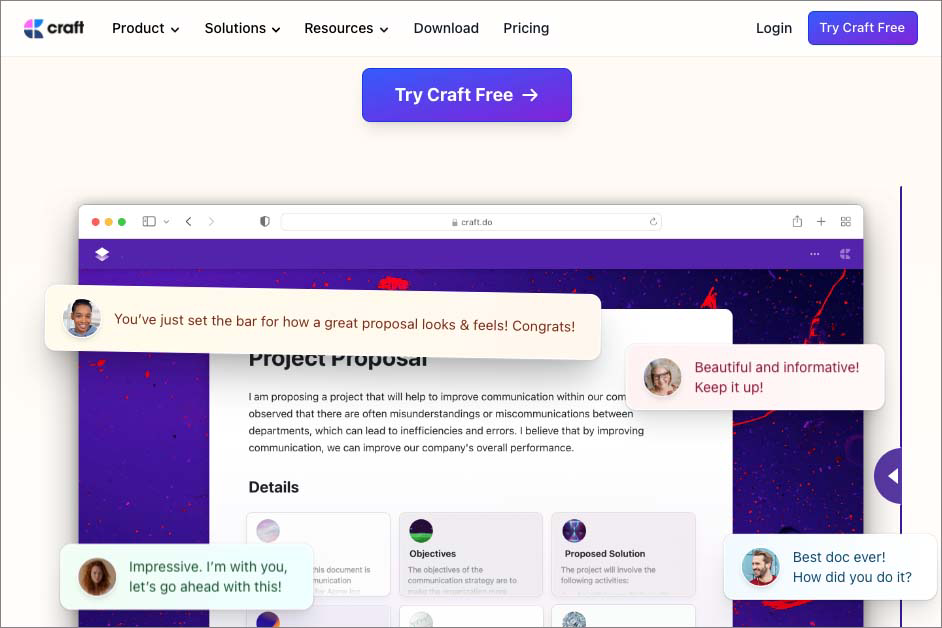
Mac、iPad、iPhoneに対応したメモ&ノートアプリです。非常に多機能で、NotionやEvernoteのライバルになるようなツールです。メモ&ノートアプリに迷ったら、このアプリをインストールしておくことをおすすめします。
- DATA
Appストア:https://apps.apple.com/jp/app/craft-ドキュメントとメモエディタ/
Webサイト:https://www.craft.do/
17. Raindrop io
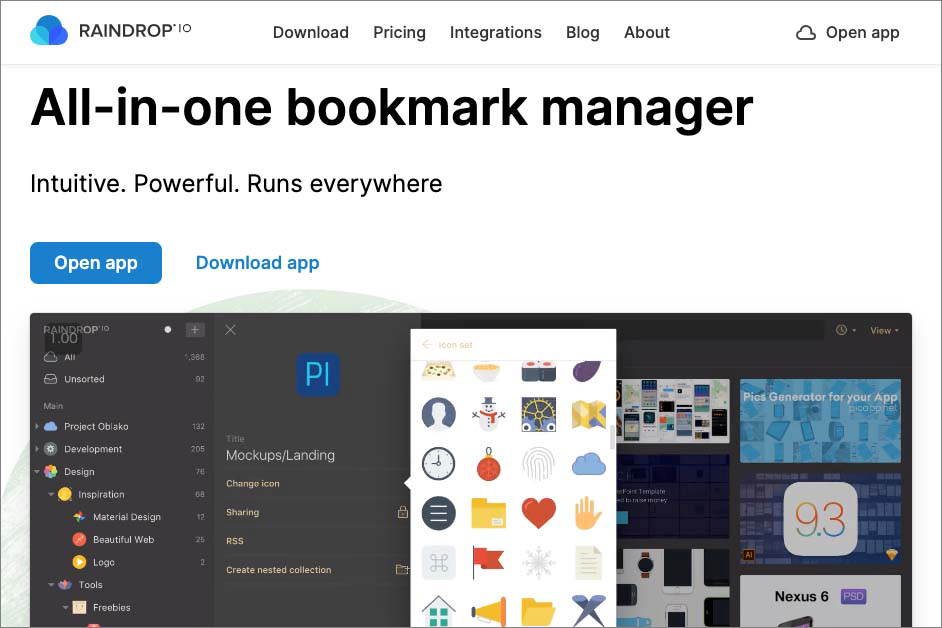
この連載1回目で紹介したブックマーク管理アプリです。SNS投稿やブログ記事を簡単にブックマークし、グループ分け機能やタグ機能なので検索性も高いツールです。
- DATA
Webサイト:https://raindrop.io/download
おすすめのMac無料アプリ25選(実務作業系)
・ディスプレイ表示関連(18〜19)・画面キャプチャー関連(20〜22)・ポモドーロタイマー(23)
ディスプレイ表示関連
18. DIsplay Menu
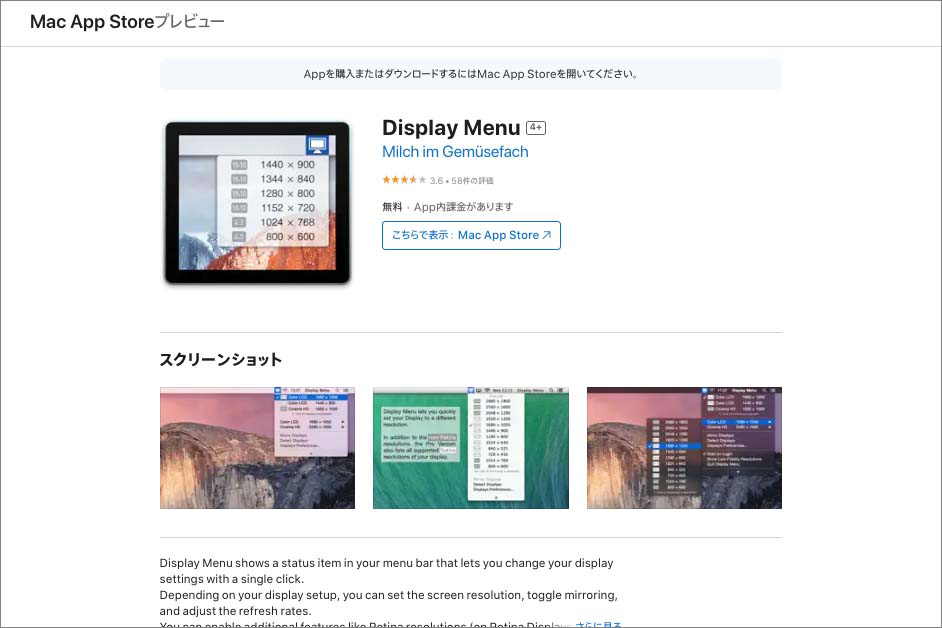
ディスプレイの表示サイズを変更できるアプリです。システム環境設定にある「ディズプレイ」の設定項目よりも詳細な表示設定が可能です。私のディスプレイ環境だけの動作確認になりますが、通常であればディスプレイの解像度によって上限となるディスプレイサイズよりも大きなサイズに設定することもできました。
- DATA
19. Rectangle
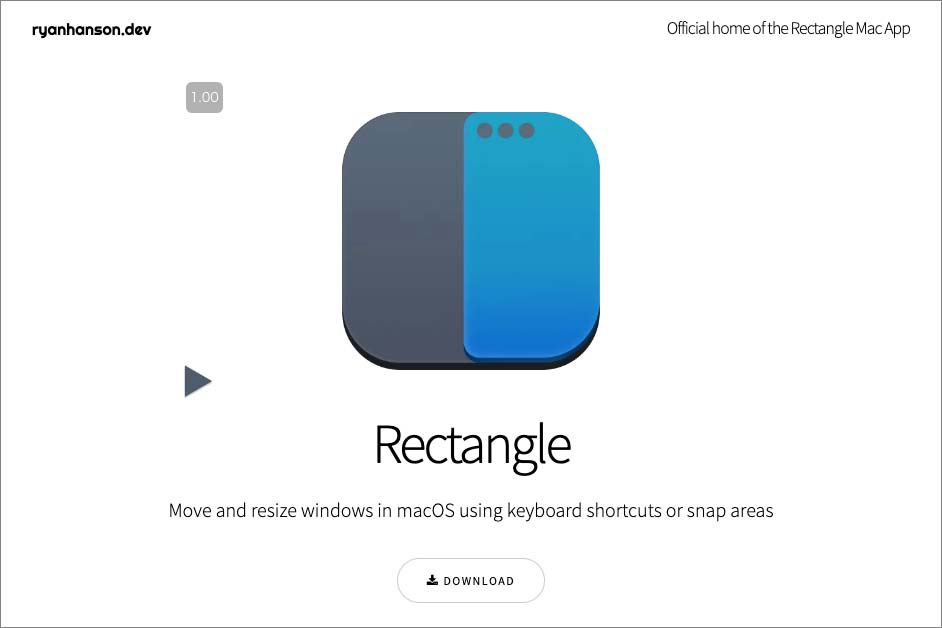
Macで起動しているアプリを、一括して画面分割配置してくれるアプリです。画面分割アプリは有料の「Magnet」というアプリが有名ですが、こちらは無料で利用できます。さらに「Magnet」と同様の機能に加えて、「ほぼ最大化」「高さを最大化」「画面端に移動」「6分割」といった+αの機能も搭載されています。広告もないので、今から画面分割アプリをインストールするなら、第一候補になるアプリです。
- DATA
Webサイト:https://rectangleapp.com/
画面キャプチャー関連
20. GIPHY Capture. The GIF Maker
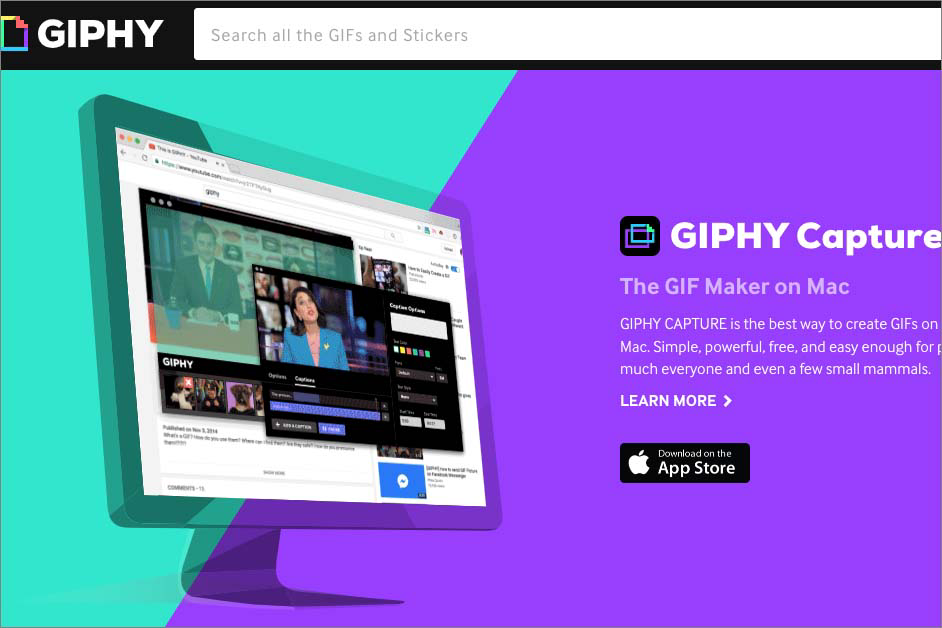
画面キャプチャアプリです。私はツールの使い方を紹介する記事を書くために、数多くの画面キャプチャアプリを試しましたが、現時点で個人的なキャプチャアプリランキング1位です。このアプリの優れている点は、macOSのメニューバーも含めてキャプチャが撮影できる点です。また、フレームのサイズも記憶されるので、毎回サイズを調整する必要もありません。加えてGIF動画も簡単に撮影できます。
21. Shottr
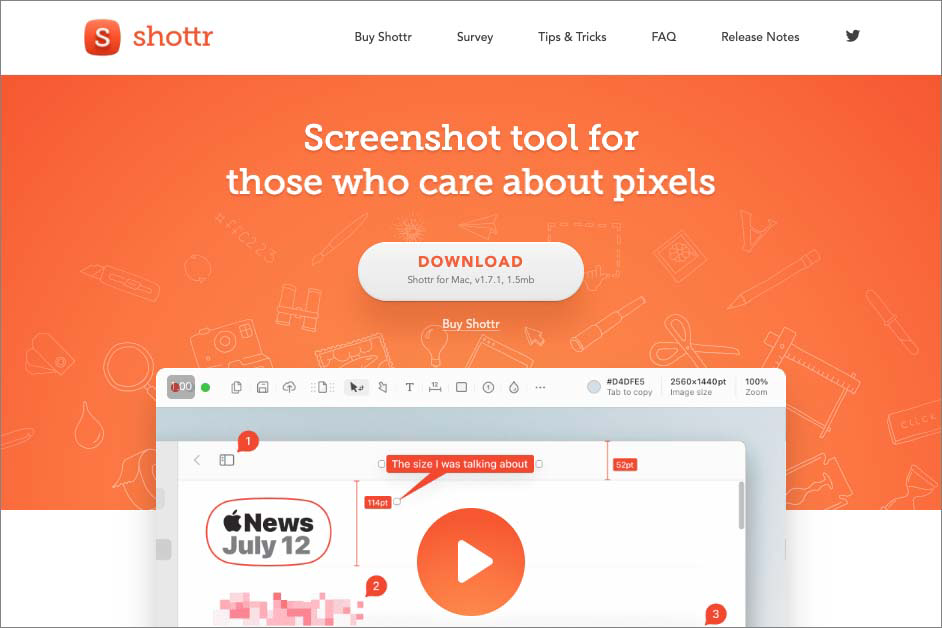
こちらの画面キャプチャアプリは、キャプチャ撮影後の編集機能が充実しています。撮影した画像をすぐに確認でき、テキストや矢印などを簡単に入力できます。画像編集ツールを立ち上げることなく、高機能な編集ができるのも魅力的です。チャットなどで、会話相手にツールの使い方を解説する場合などにも最適です。
- DATA
Webサイト:https://shottr.cc/
22. Free Ruler
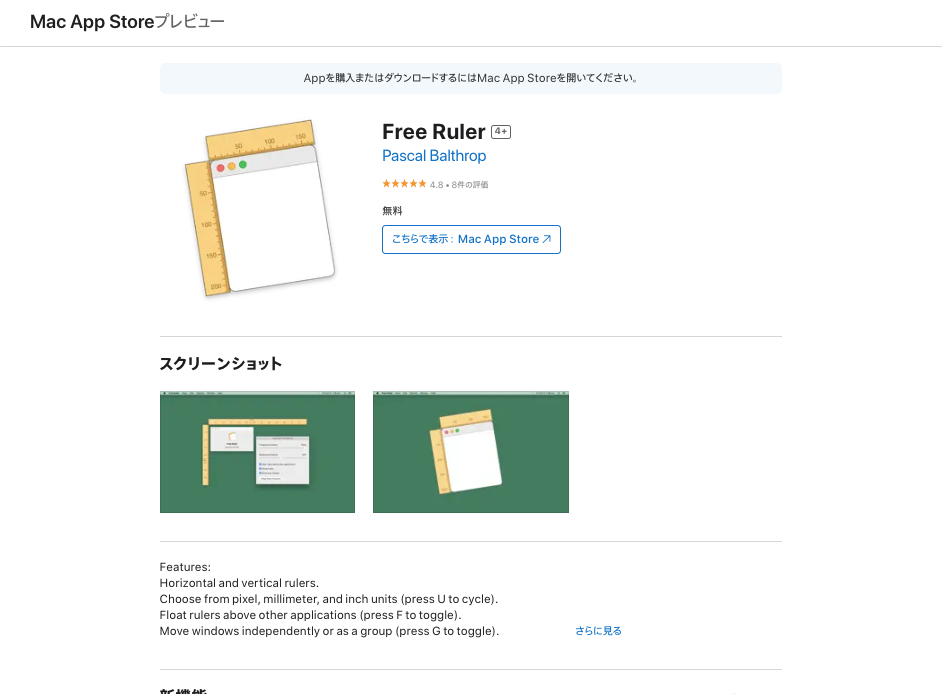
ディスプレイに表示されているアプリウィンドウや画像ファイルなどのサイズを計測できるツールです。ツールの紹介記事などでは、画面キャプチャサイズが指定されている場合もあるのですが、SaaS系のアプリはブラウザの幅や高さなどの調整が必要なケースがあります。そんな際にも、このツールを用いれば、撮影したい画像キャプチャのサイズに合わせて、ブラウザやツールのウィンドウサイズを微調整できるので便利です。
- DATA
Appストア:https://apps.apple.com/jp/app/free-ruler/id1483172210?mt=12
Webサイト:https://pascal.com/software/freeruler/
ポモドーロタイマー
23. Ultimate Focus - 集中タイマー
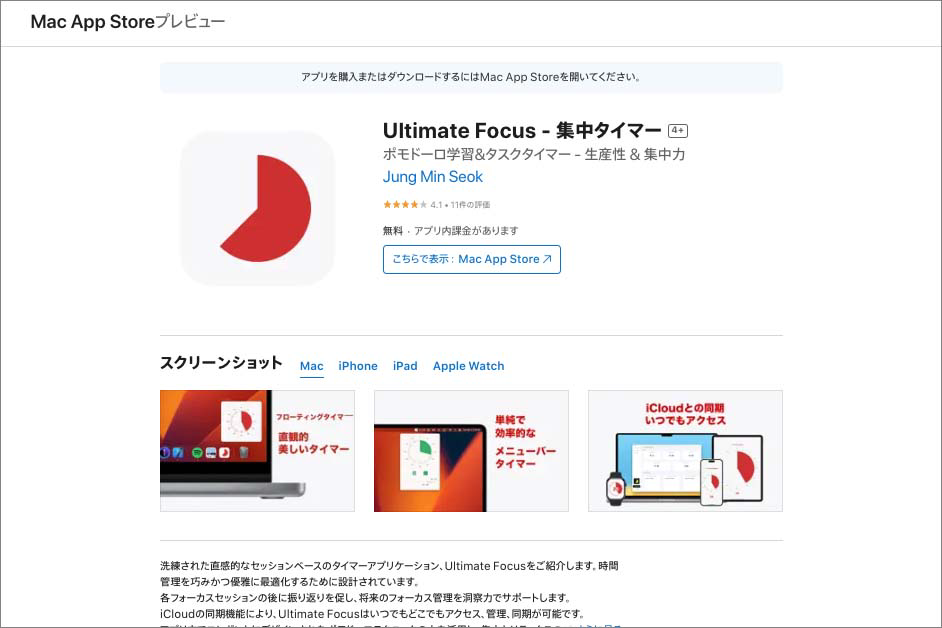
一定のサイクルで時間管理することで集中力を高めるポモドーロタイマーを実現するアプリです。ポモドーロタイマーは25分の作業時間に5分の休憩時間を挟むスタイルが一般的ですが、これらの時間設定はカスタマイズで変更も可能。同様のアプリは多数ありますが、こちらはシンプルなUIで、なおかつセッションを作成、ウィジェットの表示など機能面でも充実しているのがおすすめポイントです。
- DATA
Appストア:https://apps.apple.com/jp/app/ultimate-focus-没入のためのタイマー/id1663556775
ディベロッパーのInstagram:https://www.instagram.com/ultimatefocusapp/
おすすめのMac無料アプリ25選(BGM系)
・音楽配信(24)・インターネットラジオ(25)
24. Spotify
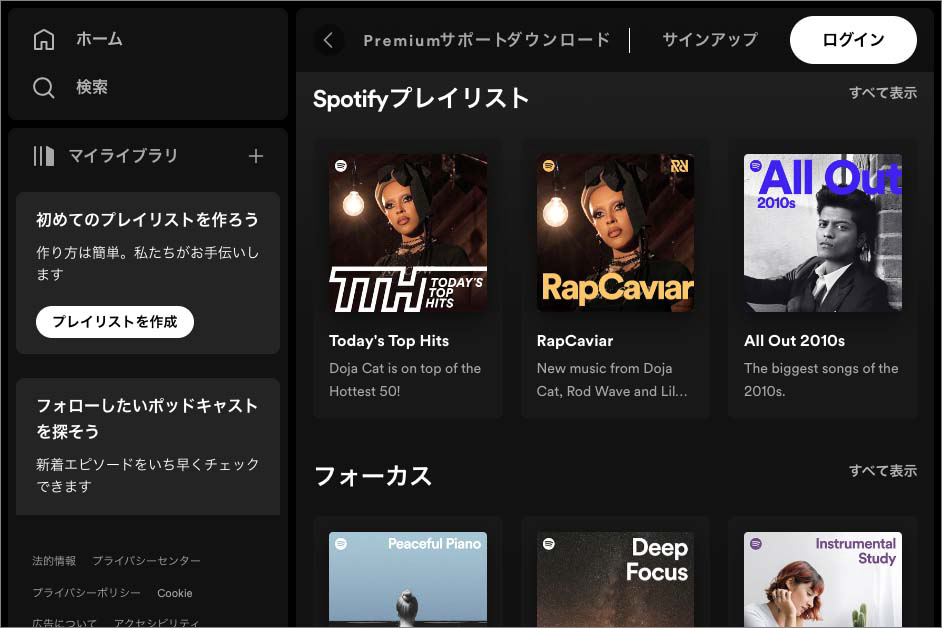
フリーランサーの場合は、作業中のBGM環境を心地よいものに作り上げるのも非常に重要な事柄であったりします。近年は音楽配信が主流ですが、Spotifyは音楽配信では第一候補となるサービス。もともと、無料で音楽配信するというのが開発コンセプトになっているサービスなので、無課金ユーザーでも快適に利用できます。定期的に広告が入りますが、シャッフルプレイなどに設定すれば、長時間連続で曲をかけてくれます。Webブラウザからも利用できますが、アプリとしてダウンロードしておくほうが使い勝手が良いと思います。複数の端末で同じアカウントでログインしておけば、どの端末からでも操作可能なのも作業用BGMツールとして優れているポイントです。
- DATA
Webサイト(ダウンロードページ):https://www.spotify.com/jp/download/mac/
25. TuneIn
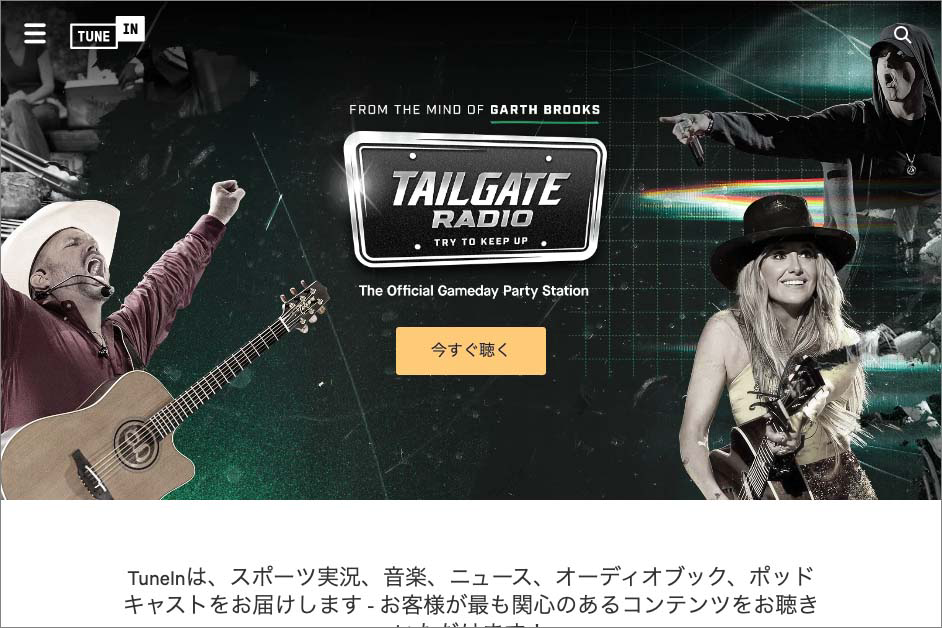
海外のラジオ局をリアルタイムにストリーミングできます。日本のラジオ放送では、日本語での会話や日本語の曲ばかりですので、BGMとして流す場合は集中力を削ぐケースもあります。海外のラジオであれば、純粋な音として耳に入ってくるので作業に集中できる環境をつくるのにも最適です。クラシックやジャズ、カントリーといった日本のラジオ局では、なかなか見つけることのできない専門チャンネルが豊富な点、日本のコミュニティラジオがストリーミングできる点など、魅力的な音声配信ツールです。
- DATA
Webサイト(ダウンロードページ):https://cms.tunein.com/get-tunein/mac/
その他インストール必須のアプリ
この他にも、みなさんが当然のようにインストールされているアプリもあるかと思います。個人的に、Chat系のツールはアプリとして利用できるものは全てインストールしておいたほうが良いと思っています。以下に、取り上げるまでもないけれども、インストール必須というアプリを表にしましたので、もし利用していないものがあったら導入してみてください。
| アプリ名 | 説明 | ダウンロード | |||||
|---|---|---|---|---|---|---|---|
| 【Chatツール】 | |||||||
| Slack for desktop | Mac用のSlackアプリです。公式サイトからダウンロードできます。 | download | |||||
| LINE | Mac用のLINEアプリです。Appストアもしくは公式サイトからダウンロードできます。 | download | |||||
| Chatwork | Mac用のChatWorkアプリです。公式サイトからダウンロードできます。 | download | |||||
| Zoom | Mac用のZoomアプリです。公式サイトからダウンロードできます。 | download | |||||
| Skype | Mac用のSkypeアプリです。公式サイトからダウンロードできます。 | download | |||||
| Google Chat | Mac用のGoogle Chatアプリです。Google ChatのページをChromeで開いたURL右端のインストールアイコンをクリックすることでダウンロードできます。 | download | |||||
| Microsoft Teams | Mac用のMicrosoft Teamsアプリです。公式サイトからダウンロードできます。 | download | |||||
| Discord | Mac用のDiscordアプリです。公式サイトからダウンロードできます。 | download | |||||
| 【電子書籍ビューアー】 | |||||||
| Kindle Classic | Mac用のKindleアプリです。Appストアもしくは公式サイトからダウンロードできます。(現行のアプリは2023年10月中に配信停止され、新しいMac用Kindleアプリが近日中にリリース予定) | download | |||||
| 【ストレージ】 | |||||||
| Dropbox | Mac用のDropboxアプリです。公式サイトからダウンロードできます。 | download | |||||
| Box | Mac用のBoxアプリです。公式サイトからダウンロードできます。 | download | |||||
まとめ
今回はクリエイターにおすすめのMac無料アプリを紹介しました。闇雲に無料アプリをインストールし過ぎるのはよくありませんが、動作がもたつく、ストレージに負荷がかかるといったことを気にするあまりに、有益な無料アプリを使う機会を逃してしまっているのも、大変もったいないことです。
本記事で紹介したアプリは、定番のツールも含まれていたので目新しい情報でないものもあったかもしれませんが、はじめて知るアプリもいくつかあったのではないでしょうか。また、読んでいて『なぜ、このアプリが入ってないの?』といった疑問や感想を抱いた人もおられるかもしれません。それだけMacには有益な無料アプリが数多く提供されており、話題に事欠かないトピックなのでしょう。もちろん、他にもおすすめしたいアプリは沢山あるのですが、今回は2023年時点のおすすめということで、セレクトから外れてしまった愛用アプリがあっても大目に見ていただければと思います。
作業内容や個人的な好みによって類似のアプリの方が使いやすい場合もあるかもしれませんが、ITツールを紹介する記事を多く作成してきたライターが実際に使ってみた上でのおすすめですので、ぜひ参考にしてみてください!











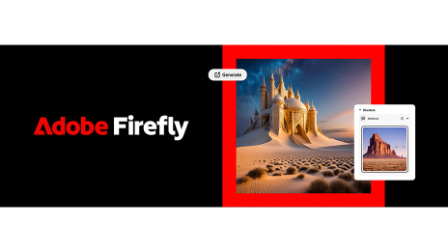























2023.09.14 Thu